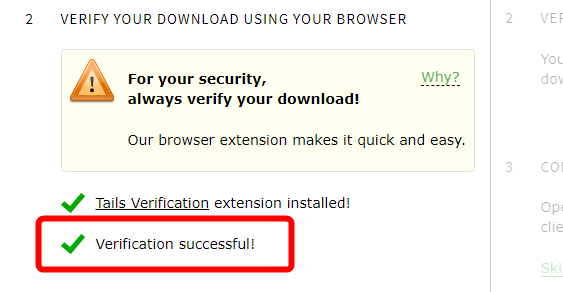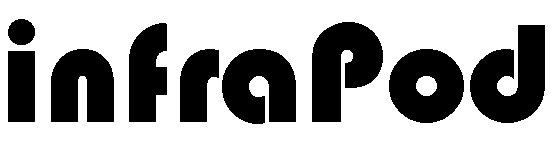Warning: Undefined array key 2 in /home/d94d2eh6/infrapod.net/public_html/wp-content/themes/sango-theme-poripu/library/functions/prp_content.php on line 15
Warning: Undefined array key 3 in /home/d94d2eh6/infrapod.net/public_html/wp-content/themes/sango-theme-poripu/library/functions/prp_content.php on line 18
Warning: Undefined array key 4 in /home/d94d2eh6/infrapod.net/public_html/wp-content/themes/sango-theme-poripu/library/functions/prp_content.php on line 21
Warning: Undefined array key 2 in /home/d94d2eh6/infrapod.net/public_html/wp-content/themes/sango-theme-poripu/library/functions/prp_content.php on line 27
Warning: Undefined array key 3 in /home/d94d2eh6/infrapod.net/public_html/wp-content/themes/sango-theme-poripu/library/functions/prp_content.php on line 30
Warning: Undefined array key 4 in /home/d94d2eh6/infrapod.net/public_html/wp-content/themes/sango-theme-poripu/library/functions/prp_content.php on line 33
ダウンロードしたTails Linuxのイメージファイルが改ざんされていないか?破損していないか?
それを調べる方法をご紹介します。
Tails Linuxのイメージファイルをダウンロードする
Google Chromeの拡張機能をインストールする
ダウンロードしたファイルの整合性チェックをおこなう
Tails Linuxのイメージファイルをダウンロードする
かならず公式ページからダウンロードしてください。
Google Chromeの拡張機能をインストールする
この操作にはGoogle Chromeが必要ですので注意してください。
イメージファイルのダウンロードが済んでいれば赤枠で囲っている「I already download Tails」をクリックします。
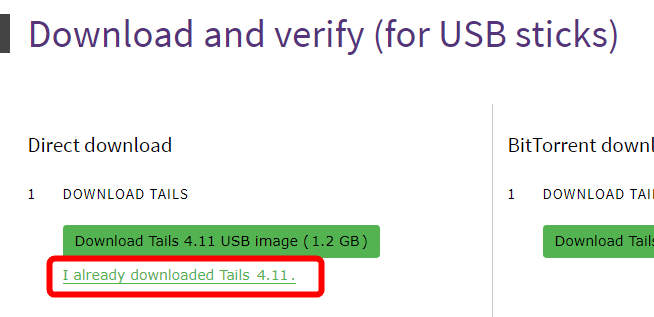
次にGoogle Chromeの拡張機能をインストールします。以下の赤枠で囲った箇所をクリックします。
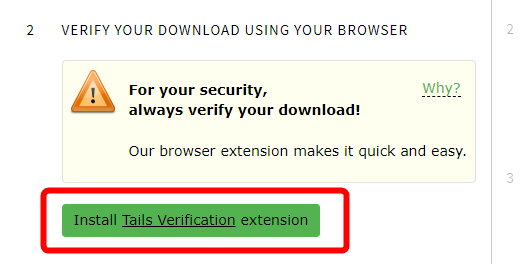
拡張機能をインストールする画面にが新しいウィンドウ(タブ)で表示されるのでインストールします。
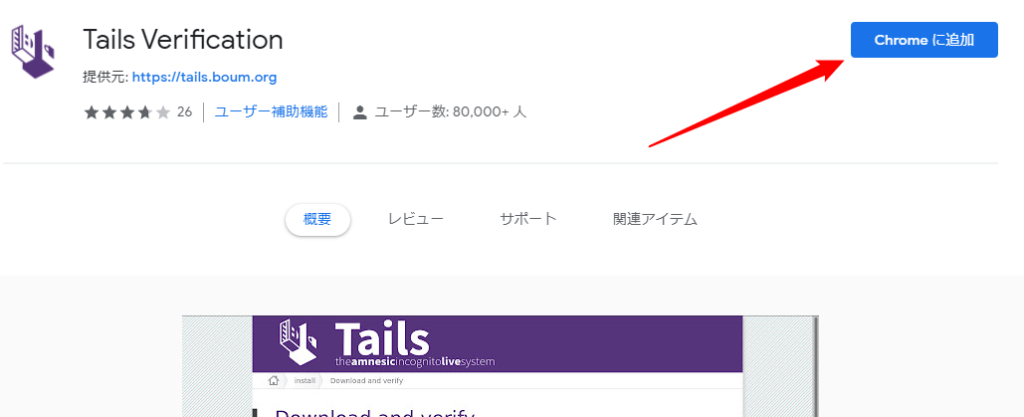
赤枠で囲った箇所をクリックして進めます。
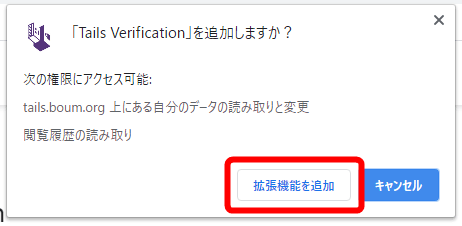
Tails Linuxの画面に戻り「Verify Tails」をクリックします。
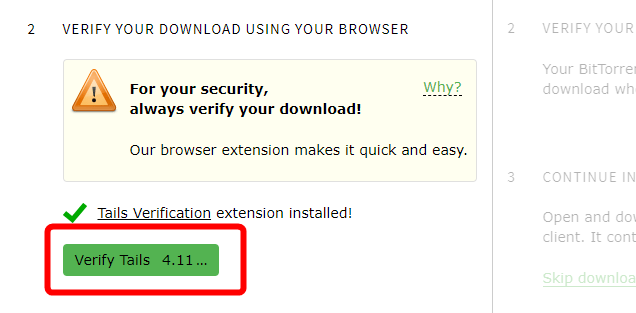
ボタンをクリックするとファイルを選択するダイアログが表示されるのでダウンロードしたTails Linuxのイメージファイルを選択します。
ファイルを選択するとファイルの検証が始まります。
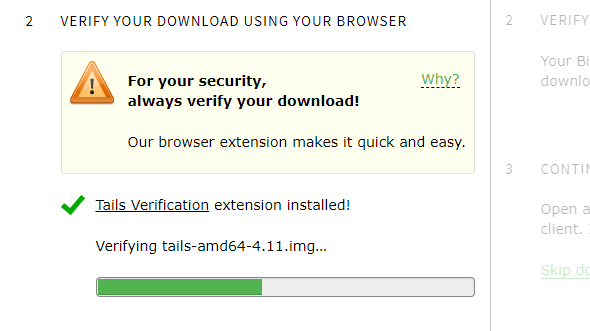
「Verification successful!」と表示されればファイルに問題ありません。